Le doppie esposizioni in fotografia con Aurora HDR 2018 ARTICLES
ON 24/09/2017Spesso un fotografo si trova a scattare di fronte a situazioni in cui, con una singola fotografia, non riesce a catturare al meglio tutte le informazioni di gamma dinamica presenti nella scena. Possiamo allora intraprendere due strade per ovviare a questa lacuna: fare utilizzo di filtri fotografici digradanti (ho scritto in passato un articolo in cui racconto la mia esperienza con l'azienda Ray Masters) oppure scattare doppie (o triple) esposizioni, in gergo faremo uso della tecnica del bracketing (e nulla ci vieta di combinare questa tecnica all'utilizzo dei filtri).
Il bracketing, o esposizione a forcella, consiste nel riprendere una stessa scena con diverse impostazioni di scatto che ci portano a catturare un ambiente sia in una condizione di luce per così dire "normale" che, con ulteriori esposizioni, con luminosità "inferiori e maggiori" allo scatto compiuto inizialmente.
La necessità si presenta soprattutto quando siamo di fronte a situazioni di forte contrasto, facile quindi pensare ad un alba o al tramonto, oppure in situazioni in cui abbiamo dei cieli con nuvole dalle sfumature bianco-grigie, con luminosità troppo forte da gestire quando contrapposte a piani in ombra o ad esempio ad un bosco.
Dobbiamo ricorrere alle doppie esposizioni perchè il nostro sensore è soggetto a dei limiti tecnologici che non ci permettono con un solo scatto di ottenere tutte le informazioni di gamma dinamica che ci interessano. La gamma dinamica, termine molto importante in fotografia, descrive appunto il rapporto tra massima e minima luminosità che riesce a misurare una fotocamera o che appunto è presente in una scena. Se prendessimo in considerazione il nostro occhio, e misurassimo la sua capacità di gamma dinamica in stop di luce, potremmo affermare che esso riesce a catturare circa 24 stop, ma un sensore moderno di fotocamera si ferma tra 10 e 12 stop, a secondo della tecnologia impiegata nel sensore dalla casa costruttrice. Questa differenza di gamma dinamica tra la scena rappresentata e la capità della fotocamera rischia di rovinare la fotografia finale.
Ecco due immagini che riassumono quanto detto :
.png)
immagine 1- la capacità della vista umana, 24 stop di luce
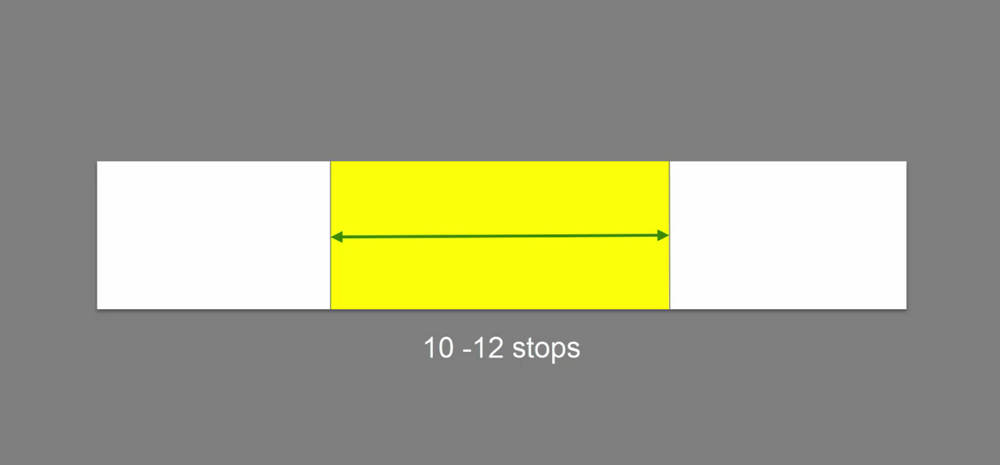
immagine 2- la capacità del sensore della fotocamera, da 10 a 12 stop
Molti fotografi non realizzano le doppie esposizioni perchè non in grado di gestire poi la situazione in fase di editing. Con questo articolo voglio però far luce e chiarezza sulle possibilità offerte oggi giorno tramite i vari software e plugins che permettono al fotografo di raggiungere risultati ottimali con uno sforzo spesso minimo.
Molti fotografi usano uno o più dei programmi del piano fotografia di Adobe in combinazione alle maschere di luminosità per raggiungere il risultato desiderato. Tra i migliori "extension panels" al mondo, da installare in Photoshop, segnalo il TK Actions V6 di Tony Kuyper (spesso combinato, per i più esperti, al pannello Infinity) oppure un pannello forse più user-friendly, a cura di Jimmy McIntyre: sto parlando di Raya Pro V2, spesso combinato con InstaMask per una miglior sperimentazione.
Ma siamo sicuri che questi americani abbiano davvero spremuto al meglio le loro conoscenze in software engineering ? Mi viene da rispondere di no se pensiamo alle Tonality Masks TM Panel del nostro italianissimo Gaspare Silverii. Provatelo e non ve ne pentirete (dedicherò a breve un tutorial a questo pannello.. altrimenti vado fuori tema! E poi potete sempre venire ai corsi che organizzo in collaborazione con il Doposcuola di Eva o alla School di Clickalps ).
Oggi però sono qui per raccontarvi la mia esperienza con un software molto interessante che, se pensiamo al soggetto di questo articolo, ci permette di ottenere risultati davvero soddisfacenti. Usiamo questo software se vogliamo lavorare in maniera rapida a delle doppie esposizioni, nulla ci vieterà poi di rifinire la nostra immagine con i tools di cui sopra. Le luminosity masks vanno infatti ben oltre la necessità di realizzare una doppia/tripla esposizione e certi perfezionamenti non sono in alcun modo sostituibili da altri software.
Ho provato questo software in qualità di testimonial italiano dell'azienda produttrice americana Macphun e posso affermare che per molti può essere davvero la svolta alle proprie difficoltà: sto parlando di Aurora HDR 2018.
Nel momento in cui scrivo questo articolo mancano pochi giorni al suo lancio ufficiale, ma ho potuto vederlo al lavoro in anteprima quale BETA TESTER per poter così fornire all'azienda il mio feedback personale. Devo dire che i risultati mi hanno stupito, soprattutto come ergonomia del programma e qualità nel risultato finale. Inutile dire che mi sto riferendo ad un'analisi del file al 100% di ingrandimento, forse per deformazione professionale.
Il software è utilizzabile sia richiamato come applicazione da MAC o Windows che come estensione per Lightroom e Photoshop.
Per renderlo disponibile come plugin basterà installare le estensioni una volta entrati nel programma versione desktop.
Fate in questo modo:
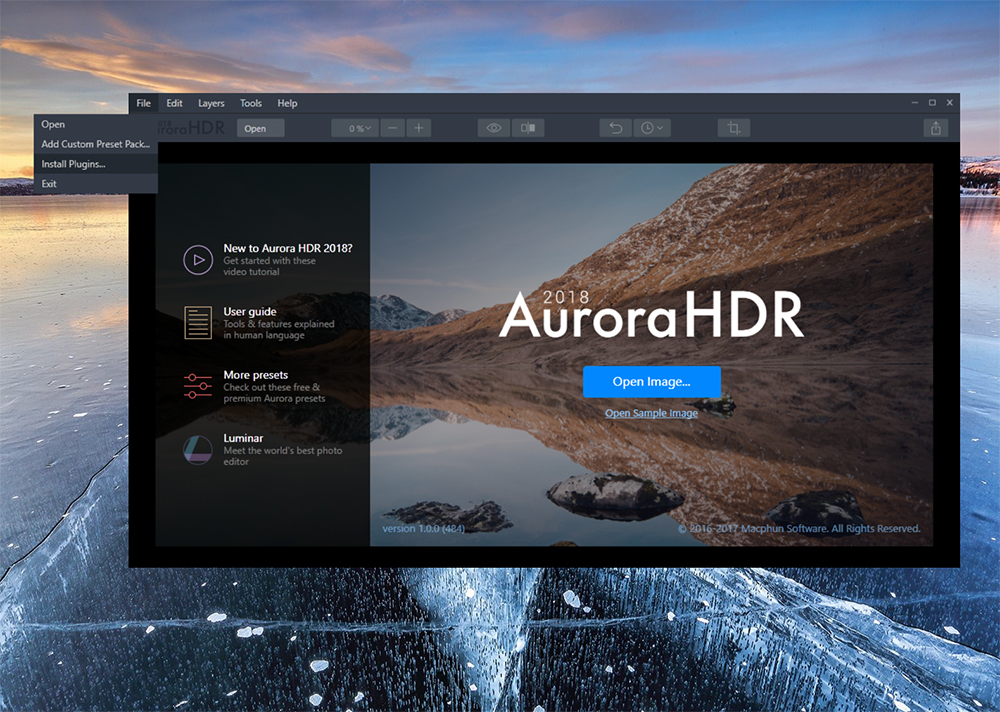
Iniziamo quindi prendendo le tre immagini scattate in bracketing e che vogliamo andare a combinare in un'unica immagine HDR. Il termine HDR, purtroppo negli anni abusato con immagini irreali e fantasiose, va invece preso semplicemente quale acronimo inglese di High Dynamic Range, cioè immagine con Gamma Dinamica Elevata.
Nello specifico vi spiegherò come fare tramite l'ausilio di Adobe Photoshop Lightroom. Vediamo come raggiungere un buon risultato con questo software, in pochi semplici passaggi.
Eccoci in Lightroom. Dal modulo Libreria individuiamo tre immagini adatte allo scopo. Nel mio caso utilizzo delle fotografie scattate anni fa in Valmalenco, esattamente dalla cima del Monte Roggione ammirando il lago Palù ed il Monte Disgrazia.
Chissà che, con l'arrivo dell'autunno, qualcuno non si senta ingolosito da questo scorcio rubato alle cartoline canadesi !
Si tratta di tre immagini dove non vi è una forchetta davvero ampia tra la foto sovraesposta e quella sottoesposta, ma si tratta pur sempre di immagini in cui ci serve almeno uno scatto luminoso per avere il meglio nelle ombre, soprattutto il bosco con i suoi larici colorati, ed uno scatto dove sia perfetta la resa del bianco della neve.
Procediamo quindi col modulo sviluppo ad effettuare le operazioni comuni sulla serie di foto, in particolare le ottime funzioni messe a disposizione nel pannello Correzioni Obiettivo . Se ritenete ci siano altre operazioni da fare, multiple o singolarmente, potete procedere. Quando avrete finito, sempre con le tre immagini selezionate, premete il tasto destro ed inviate le tre immagini in pasto ad Aurora HDR 2018 (trovate la voce di menù all'interno di Esporta..).
Una volta chiamato in causa Aurora HDR 2018 vi presenterà la seguente schermata:
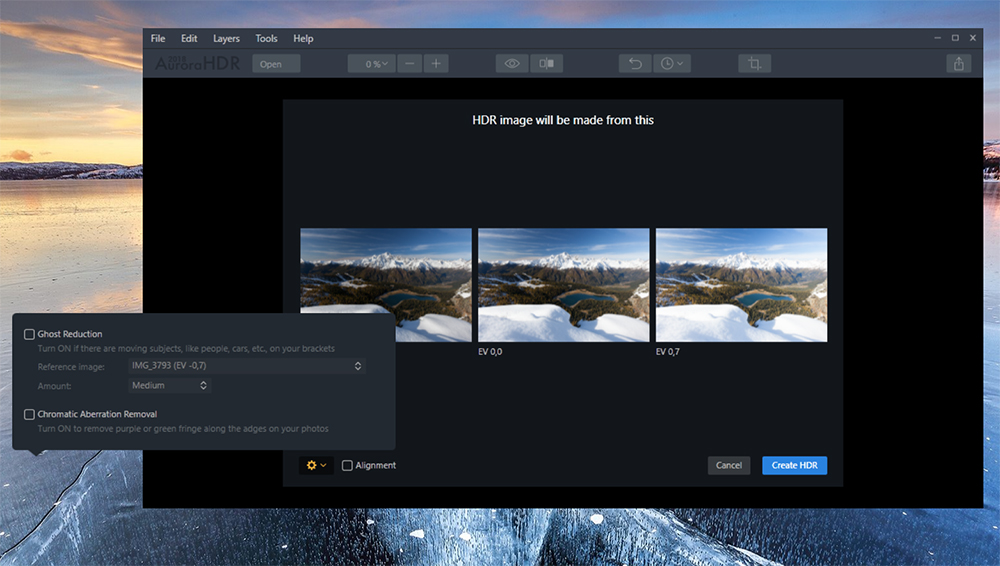
In questa schermata vi vengono mostrate, quindi confermate, le tre immagini che saranno usate per il merge. Da questo screenshot riusciamo a capire come le immagini siano state scattate con una forchetta di 2/3 di stop una dall'altra (EV 0,7). Vediamo cosa fare con le varie opzioni:
Alignment: tre immagini, seppur scattate con cavalletto, rischiano di aver micro spostamenti tra di loro... consiglio pertanto di attivare sempre questa spunta
Ghost Reduction: in una serie di immagini potrebbero esserci soggetti che si sono mossi tra uno scatto e l'altro, come ad esempio automobili, persone, foglie, le onde ecc.... scegliete pertanto questa opzione ed indicate quale deve essere considerata quale foto principale. I soggetti e i movimenti avvenuti nelle altre fotografie saranno esclusi nel merge.
Chromatic Aberration Removal: opzione che rimuove le aberrazioni cromatiche, famoso difetto di una lente fotografica. Se avete già fatto le correzioni in Lightroom non selezionate nulla.
Premete a questo punto Create HDR e aspettate un istante prima di giungere al cuore del software.
(1).jpg)
Abbiamo ora la nostra immagine finale e possiamo procedere alle ultime rifiniture. Senza farsi prendere troppo la mano dalla fantasia andiamo nel menù Categories in basso e scegliamo il riquadro dei presets Basic. Tra questi selezioniamo ad esempio Realistic.
.jpg)
Andiamo ora ad analizzare il risultato con l'efficace bottone PRIMA/DOPO che troviamo in alto. Accanto abbiamo invece un bottone che, come in Lightroom, ci permette di navigare lungo la Storia delle operazioni che sono susseguite lungo l'editing dell'immagine. Tutti i bottoni presenti nella parte superiore sono spiegati in questo screenshot:
.jpg)
Abbiamo già ottenuto un buon risultato e se vogliamo migliorarlo possiamo utilizzare il pannello di destra che, analogamente a quanto troviamo in Lightroom, ci permette di eseguire tutte le operazioni principali (e non solo) di cui potremmo aver bisogno con una fotografia.
Vi spiego pannello per pannello tutto ciò che trovate a lato.
- HDR Basic: il pannello base ci permette di modificare la temperatura colore e la tinta dell'immagine così da correggere eventuali dominanti. Abbiamo poi quelle operazione che lavorano pesantemente sull'istogramma (Esposizione e Contrasto) nonchè le funzioni più selettive (Luci, Ombre, Bianchi e Neri). Tutto proprio come nel pannello Base di LR
- Color: effettuare modifiche alla Vividezza e alla Saturazione del Colore... consiglio personale... quest'ultimo solo in negativo!
- HDR Structure: valutate bene queste voci inquanto potrebbero creare risultati troppo spinti con conseguenti problemi a livello di qualità del file. Grazie a queste slider otterrete risultati ottimali in base all'immagine ottenuta
- HDR Denoise: utile per eliminare il rumore digitale che potrebbe essere presente nell'immagine composita
- Image Radiance: ci permette di valutare se inserire uno stile sfocato nell'immagine (stile Orton) e di regolarne di conseguenza luci, ombre e colori caldi/freddi nell'immagine
- Polarizing Filter: il filtro polarizzatore.. chi non lo conosce? Ricorda molto l'effetto Polarization contenuto all'interno di Color Efex Pro nella suite di Nik Collection. Avere tutto in un unico programma è davvero il punto forte di questo software.
- HDR Details Boost: andate a regolare di fino i dettagli (nitidezza) all'interno dell'immagine con la possibilità alla di mascherarne in parte gli effetti
- Glow: aggiungere rapidamente e facilmente un effetto Glow sulla foto, può servire a dare un potenziamento del contrasto e della saturazione del colore nello scatto. Usare con le pinze! D'altronde... chi lo ha detto che si deve usare sempre tutto all'interno di un software?
- Top & Bottom Tuning: si tratta di modifiche sulla foto che vengono effettuate per tramite di un filtro graduato. In particolare andremo a lavorare solo sulla parte superiore o inferiore della foto e la cui porzione di lavoro è da noi definita tramite le opzioni presenti in Orientation
- Tone Curves: non poteva mancare il pannello Curve per modifica sia dei colori compositivi che dei singoli canali di colore R-G-B
- HSL: il famoso pannello presente in LR che ci permette di agire a modificare i colori in maniera selettiva tramite Tonalità, Saturazione o Luminanza degli stessi
- Color Toning: trattasi del pannello Divisione Toni già presente in LR, per modifiche di precisione alle dominanti di colore che potrebbero essere presenti rispettivamente nelle Luci o nelle Ombre
- Dodge and Burn: con questo pennello potete entrare direttamente nell'immagine per schiarirne o scurirne delle parti
- Vignette: lo strumento che vi permette di togliere una indesiderata Vignettatura ai bordi dell'immagine o che, viceversa, vi aiuta ad inserirla in qualità di effetto sulla vostra foto
Tutti questi pannelli sono da considerarsi come livelli della vostra fotografia, potrete infatti disattivarli singolarmente qualora, a causa di un ripensamento, voleste togliere uno o più degli effetti applicati. In tal caso sappiate che trovate un simbolo a forma di occhio a destra della scritta che introduce ogni pannello. La freccia arrotondata funge invece da Storia per annullare delle operazioni.

Potete ora procedere ad esportare la vostra fotografia. Personalmente ritengo che questo software abbia tutto quello che ci serve per avvicinarsi al risultato finale che può avere un'immagine digitale composita.
.jpg)
Questo link sul mio sito vi mostra una versione a maggior qualità del risultato finale > http://sysaworld.com/gallery/high-altitudes/10/andlt-3-italy/661.html
Ritengo che non sempre ci serve qualcosa di complesso per ottenere risultati incredibili e Aurora HDR 2018 ne è un esempio calzante. Molto dipende anche da quanto tempo abbiamo a disposizione e da quante immagini dobbiamo elaborare. Non sono fotografo da scatto e via a casa e quindi apprezzo sempre molto questi software che aiutano un certo genere di fotografi.
Poi.. Signori.. vale sempre il detto : "un'opera si può solo abbandonare, non si può mai finire". Sapete chi fu l'autore di questa frase ?
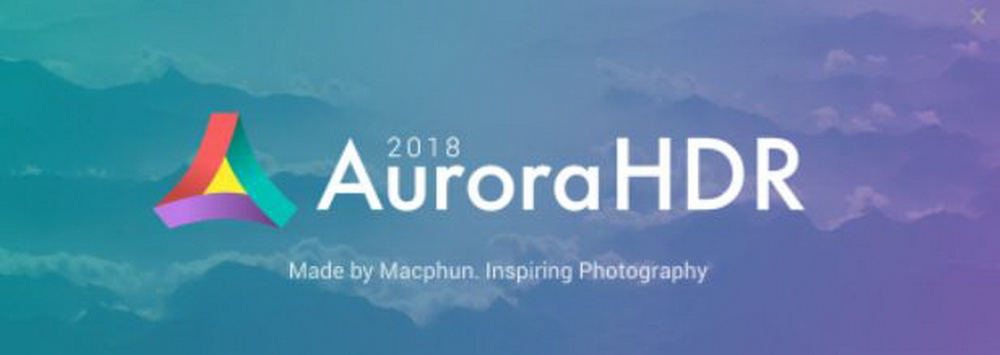
.JPG)